2022年8月以降、Instagramでエラー「しばらくしてからもう一度実行してください」が表示され、DMやストーリーが見れない、いいねやコメントができないといったユーザーが増えています。
しばらくしてからもう一度実行してください
コミュニティを守るため、Instagramで一定の時間内に特定のアクションを実行できる回数には制限が設けられています。このブロックが何らかの間違いであると思われる場合がお知らせください。
目次
エラー「しばらくしてからもう一度実行してください」の原因
Instagramのエラー「しばらくしてからもう一度実行してください」は、お使いのアカウントでInstagramのコミュニティガイドラインに反する操作を行っている場合などに表示されています。
とくに自動でフォローやいいねをする、一定時間毎に投稿するといった自動操作が行われるアプリやサービスを使用すると、以下に抵触する恐れがあり、使用状況によってはアカウントが凍結される可能性も考えられます。
また最近ではInstagramアカウントを解析・管理する外部アプリから、フォローやアンフォローといった手動操作を行ったことにより、エラー「しばらくしてからもう一度実行してください」が発生するようになった、あるいはアカウントが凍結された事例もあります。
※ 可能であれば、エラー「しばらくしてからもう一度実行してください」が発生したときの画面をスクリーンショットで保存しておくと、後述する報告の段階で活用できます。
「いいね!」、フォロー、シェアを人為的に集めたり、同じコメントやコンテンツを繰り返し投稿したり、利用者の同意を得ずに商業目的で繰り返し連絡したりしないでください。スパムのない環境を維持しましょう。「いいね!」やフォロー、コメントを含むやり取りの見返りに、現金や現金同等物の提供を申し出たりしないでください。
連携アプリの解除、外部アプリからログアウトする
Instagramのエラー「しばらくしてからもう一度実行してください」が発生した場合、まず以下の手順でコミュニティガイドラインに抵触する恐れのあるサードパーティーアプリとの連携を解除するようにしてください。
またInstagramにログインしている外部アプリがある場合は、それらのアプリ内からInstagramアカウントをログアウトするようにしてください。
※ 外部アプリからログアウトすると、不審なアクティビティを検知したとしてアカウントが一時的にロックされる場合があります。この場合は登録済み電話番号やメールアドレスで認証コードを受け取り、パスワードを変更することでロックは解除されます。
※ 執筆時点、Instagramから認証コードがSMSで届かない事例が報告されており、認証コードの受信に時間が掛かる可能性があります。認証コードが届かない場合は24時間程度あけ再発行すると届く傾向があります。
- Instagramアプリでプロフィールページを開く
- 画面右上のメニューボタンをタップ
- 設定をタップ
- セキュリティをタップ
- アプリとウェブサイトをタップ
- アクティブタブで連携解除するアプリの削除ボタンをタップ
- 「○○を削除」と確認画面が表示されるので削除ボタンを確認
機能の問題としてInstagramに報告する
コミュニティガイドラインに抵触する恐れのあるサードパーティーアプリとの連携解除、外部アプリからログアウト後、以下の手順でInstagramに報告することでエラー「しばらくしてからもう一度実行してください」が解除されたとの声があります。
- Instagramアプリでプロフィールページを開く
- 設定をタップ
- ヘルプをタップ
- 問題を報告をタップ
- 機能の問題をタップ
- 本文にエラー「しばらくしてからもう一度実行してください」が繰り返し表示され機能が使用できない旨を丁寧に入力し、エラー画面のスクリーンショットがある場合はアップロードボタンから添付。
- 送信ボタンをタップ
- 24時間程度はInstagramアプリを開かず放置し、翌日以降に開き直す。

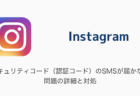

インスタ
しばらくしてからなどの表示消えない
しばらくしてから再度、と言う表示がコメントする度に出る
しばらくしてから再度が何度も出ていいねなど出来ません
どれくらいで復活しますか